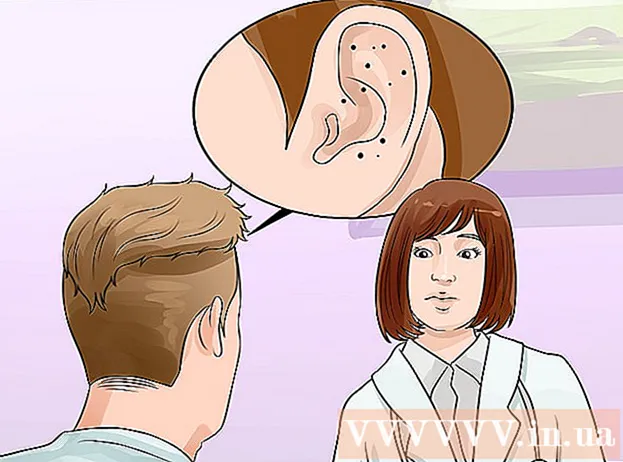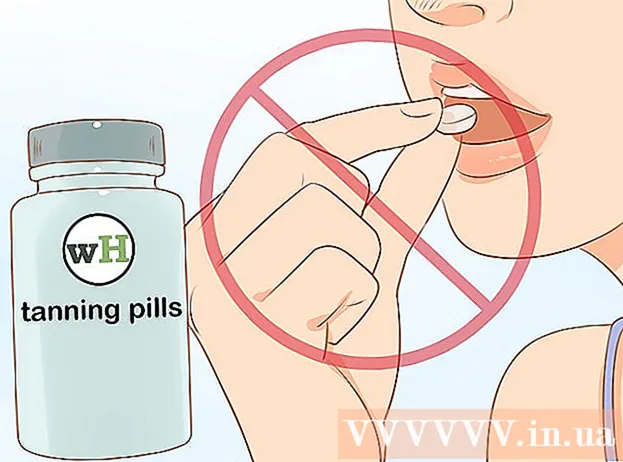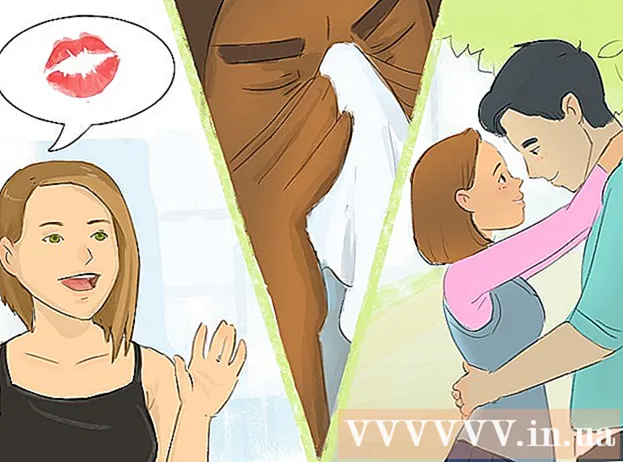Autor:
Marcus Baldwin
Fecha De Creación:
13 Junio 2021
Fecha De Actualización:
1 Mes De Julio 2024

Contenido
¿Quiere exprimir un poco más su Asus Eee PC? Reemplace su RAM nativa de 512 MB por un módulo de 1 GB o 2 GB. Esta es una guía rápida y fácil sobre cómo reemplazar la RAM en su Eee PC serie 700 (4G u 8G).
Pasos
 1 Adquirir la memoria adecuada. Módulos de memoria DDR2 basados en estándares para portátiles (no de escritorio) con un conector de 200 pines. Elija qué dispositivo de memoria desea: 1GB o 2GB, 553MHz o 667MHz. Además, la última característica se puede indicar en forma de marcas PC-4200 o PC-5300, respectivamente. Al elegir un fabricante, no se limite a marcas tan populares como Kingston, Corsair, Patriot y Viking.
1 Adquirir la memoria adecuada. Módulos de memoria DDR2 basados en estándares para portátiles (no de escritorio) con un conector de 200 pines. Elija qué dispositivo de memoria desea: 1GB o 2GB, 553MHz o 667MHz. Además, la última característica se puede indicar en forma de marcas PC-4200 o PC-5300, respectivamente. Al elegir un fabricante, no se limite a marcas tan populares como Kingston, Corsair, Patriot y Viking.  2 Apague su Eee PC si está encendido. También desconecte la fuente de alimentación.
2 Apague su Eee PC si está encendido. También desconecte la fuente de alimentación.  3 Prepare su Eee PCcolocándolo boca abajo sobre una superficie plana y ligeramente elástica. Mantenga la computadora portátil frente a usted. El Eee PC debe apoyarse sobre su cubierta cuando reemplace la memoria, por lo tanto, use una superficie no abrasiva. Por ejemplo, puede utilizar una alfombrilla de ratón grande, una almohadilla de espuma, un trapo o incluso una alfombra. Asegúrese de que la superficie no sea electrizante.
3 Prepare su Eee PCcolocándolo boca abajo sobre una superficie plana y ligeramente elástica. Mantenga la computadora portátil frente a usted. El Eee PC debe apoyarse sobre su cubierta cuando reemplace la memoria, por lo tanto, use una superficie no abrasiva. Por ejemplo, puede utilizar una alfombrilla de ratón grande, una almohadilla de espuma, un trapo o incluso una alfombra. Asegúrese de que la superficie no sea electrizante.  4 Quite la batería. Esto evitará la posibilidad de un cortocircuito en su placa base durante el proceso. Para quitar la batería:
4 Quite la batería. Esto evitará la posibilidad de un cortocircuito en su placa base durante el proceso. Para quitar la batería: - Use su pulgar izquierdo para abrir y sujetar el pestillo izquierdo que sostiene la batería.
- También mueva y sostenga el pestillo derecho con su mano derecha.
- Saque suavemente la batería de la computadora portátil con la mano derecha. Presione ligeramente los pestillos de ambos lados. Los modelos más nuevos pueden sentirse "más apretados" al quitar la batería.
 5 Retire la cubierta de la parte posterior del Eee PC que cubre el módulo RAM.
5 Retire la cubierta de la parte posterior del Eee PC que cubre el módulo RAM.- Si hay una pegatina, quítela del lugar donde cubre el tornillo.
- Afloje todos los tornillos por completo con un destornillador de joyería Philips n. ° 0.
- Quite los tornillos y déjelos a un lado.
- Quite la parte delantera de la tapa con el dedo y / o la uña. Debe haber un conector especial para esto.
- Levántelo suavemente hasta que escuche el sonido de los pestillos. Ahora retire la tapa y déjela a un lado.
 6 Retire el módulo de memoria que ya está allí. La computadora portátil debe estar orientada hacia usted, es decir, el espacio vacío detrás del módulo de memoria debe estar de espaldas a usted. El módulo está asegurado con dos clips metálicos en ambos lados.
6 Retire el módulo de memoria que ya está allí. La computadora portátil debe estar orientada hacia usted, es decir, el espacio vacío detrás del módulo de memoria debe estar de espaldas a usted. El módulo está asegurado con dos clips metálicos en ambos lados. - Con los dedos, abra las abrazaderas hacia afuera al mismo tiempo. Habrá una sensación de elasticidad cuando se saque. Cuando los pestillos estén completamente abiertos, el módulo será empujado hacia afuera por los resortes y estará en ángulo con respecto a su posición anterior.
- Con los pestillos abiertos, sujete suavemente el borde del módulo de memoria y extráigalo en el ángulo en el que se encuentra. La mayoría de las veces, esto es de 15 a 25 grados en relación con el plano de la computadora portátil.
- Deje el módulo a un lado en un lugar seguro y libre de estática.
 7 Retire el nuevo módulo del paquete. La mayoría de las veces es un plástico transparente duro. Extraiga con cuidado el módulo de memoria empujando hacia abajo el lado de plástico. Evite la posibilidad de doblar el módulo o aplicarle fuerza.
7 Retire el nuevo módulo del paquete. La mayoría de las veces es un plástico transparente duro. Extraiga con cuidado el módulo de memoria empujando hacia abajo el lado de plástico. Evite la posibilidad de doblar el módulo o aplicarle fuerza.  8 Instalación de un nuevo módulo. Ahora todo debe hacerse en orden inverso.
8 Instalación de un nuevo módulo. Ahora todo debe hacerse en orden inverso. - En el mismo ángulo que antes, inserte el nuevo módulo de memoria en la ranura vacía de su computadora portátil. Asegúrese de que el módulo esté completamente insertado para que los contactos del módulo no sean visibles o difíciles de ver. Vale la pena ser gentil y cuidadoso aquí.
- Presione el módulo hacia abajo para presionarlo contra el plano de la computadora portátil. Ahora puede volver a cerrar los pestillos.
 9 Asegúrese de que su Eee PC reconozca el nuevo módulo de memoria. Antes de volver a colocar la cubierta que cubre el módulo de memoria, puede resultar útil comprobar si la computadora portátil y el sistema operativo reconocen el nuevo módulo.
9 Asegúrese de que su Eee PC reconozca el nuevo módulo de memoria. Antes de volver a colocar la cubierta que cubre el módulo de memoria, puede resultar útil comprobar si la computadora portátil y el sistema operativo reconocen el nuevo módulo. - Vuelva a insertar la batería con cuidado
- Dé la vuelta al portátil y enciéndalo.
- En Xandros (distribución de Linux preinstalada de forma predeterminada), haga clic en la pestaña "Configuración".
- A continuación, haga clic en "Información del sistema" y compruebe que la columna "Tamaño de la memoria" muestra "1024 MB" (1 GB).
- Para los módulos de 2GB, haga clic en "Herramientas de diagnóstico" en el mismo lugar y marque la columna " * Tamaño de RAM", debe ser "2048MB" (2GB).
 10 Vuelva a colocar la cubierta del módulo de memoria cerrándola de golpe y apretando los tornillos. Si instaló un módulo de memoria de 2GB en su Eee PC con Xandros Linux, ahora es el momento de volver a compilar el kernel. Esto permitirá que el sistema operativo utilice todos los 2 GB de RAM.
10 Vuelva a colocar la cubierta del módulo de memoria cerrándola de golpe y apretando los tornillos. Si instaló un módulo de memoria de 2GB en su Eee PC con Xandros Linux, ahora es el momento de volver a compilar el kernel. Esto permitirá que el sistema operativo utilice todos los 2 GB de RAM.  11 Deje que su sistema operativo Xandros utilice 2 GB de memoria. Siga las instrucciones adicionales en la sección "Instalación de un nuevo kernel" a continuación.
11 Deje que su sistema operativo Xandros utilice 2 GB de memoria. Siga las instrucciones adicionales en la sección "Instalación de un nuevo kernel" a continuación.
Método 1 de 1: Instalación de un nuevo kernel
Entonces, si tienes Xandros:
- 1 Utilice el "Modo de rescate" en Xandros. Esta es una forma conveniente de iniciar su Eee PC como root, desde la línea de comandos puede modificar los archivos del sistema. Es imperativo hacer un seguimiento.
- 2 Descarga un kernel precompilado para una distribución especial, su Eee PC, Xandros, que admite 2GB de RAM. Consulte la lista de fuentes y citas a continuación para obtener una lista de sitios web donde puede encontrarla.
- 3 Guardar y cambiar el nombre archivo descargado. Debe guardarse en su directorio personal, que generalmente se encuentra en / Usuario doméstico /... Asigne al archivo un nombre adecuado (es decir, vmlinux-2.6.21.4-eeepc-2GB):
- En la pestaña "Trabajo", abra el "Administrador de archivos".
- Asegúrese de que la ubicación "Mi casa" esté seleccionada, ahora haga clic una vez en el archivo descargado para seleccionarlo.
- Presione F2 para cambiar el nombre del archivo, cuando termine - ENTER.
- 4 Reinicie su Eee PC. Esta vez, debe seleccionar Modo seguro para arrancar. Después de ver la primera pantalla, presione F9 varias veces, luego seleccione "Modo de rescate".
- 5 Ingrese estos comandos después del signo # presionando ENTER después de cada uno. Para los siguientes comandos, recuerde el nombre del archivo cuyo nombre cambió:
mount / dev / sda1 mnt-system
mount / dev / sda2 mnt-user
cp /mnt-user/home/user/vmlinuz-2.6.21.4-eeepc-2GB / mnt-system / boot - 6 Iniciar el editor vi para editar el menú del cargador de arranque GRUB para agregar un punto de arranque para el nuevo kernel. Escriba el comando a continuación y presione Enter después de él:
vi /mnt-system/boot/grub/menu.lst - 7 Utilice vi para agregar contenido nuevo. Vi no es tan intuitivo de usar como el Bloc de notas, Wordpad o Word en Microsoft Windows. Es muy potente, multifuncional, pero al mismo tiempo muy difícil de aprender.Por ahora, siga los siguientes pasos para editar el archivo anterior.
- Utilice las teclas del cursor para navegar hasta la primera entrada de "Arranque normal". Coloque el cursor en la primera línea de esta sección.
- Copie la sección usando las siguientes teclas. Esto copiará 5 líneas hacia abajo, comenzando desde donde está el cursor: "5" "Y" "Y"
- Mueva el cursor hacia abajo hasta una línea vacía debajo de esta sección. Pegue la sección previamente copiada usando: P
- En una nueva línea de sección que comienza con "kernel" (es decir: kernel /boot/vmlinuz-2.6.21.4-eeepc silencioso rw vga = 785 irqpoll root = / dev / sda1), cambie el nombre antiguo del núcleo (vmlinuz) por el nuevo. Por ejemplo:
"kernel /boot/vmlinuz-2.6.21.4-eeepc-2GB silencioso rw vga785 irqpoll root = / dev / sda1"
Para hacer esto, presione "i" Para cambiar vi al modo de ingreso, mueva el cursor a la ubicación deseada e ingrese el texto. Para eliminar texto, use "retroceso", pero no use "eliminar". - Cambie el nombre del título de esta nueva sección a su gusto.
- También es deseable cambiar los parámetros "fallback", "timeout" y "default". Cada registro de arranque (partición) está numerado en orden. La primera entrada es 0, la segunda es 1, la tercera es 2 y así sucesivamente. Asigne al parámetro "predeterminado" el número de la partición que agregó (es decir, 1) y al parámetro "respaldo", el número de la partición "Normal boot" (es decir, 0), y dale al parámetro "timeout" 5 segundos, o un valor de tu elección. El valor "timeout" es el número de segundos que grub te da para elegir el registro de inicio en tiempo de arranque, de forma predeterminada, el cursor está en el que seleccionó.
- Si lo desea, puede agregar un signo # al principio de la línea etiquetada "hiddenmenu" para que el menú de inicio se muestre cada vez que inicie. De lo contrario, para acceder a este menú, deberá mantener presionada la tecla "f9" mientras arranca el sistema.
- Para salir del modo de edición vi y volver al modo de comando, presione escape.
- Para guardar el cambio, presione "dos puntos" "w" "q". Para salir sin guardar, presione dos puntos "q" "exclamación".
- 8 Reinicia tu computadora portátilcuando regrese a la línea de comandos. Para hacer esto, presione la combinación de teclas "control" "d" dos veces (a veces tres veces) para ver el mensaje "Presione [Enter] para reiniciar", o presione hasta que el Eee PC se reinicie. Si ha seguido todos los puntos anteriores, entonces, de forma predeterminada, el sistema operativo se cargará con un nuevo kernel.
- 9 Mira el nuevo kernel Cuando Xandros cargue el escritorio, haga clic en la pestaña "Configuración" y ejecute "Información del sistema". La columna "Tamaño de memoria" debe indicar "2048 MB".
Consejos
- Los pasos anteriores pueden variar si su Eee PC estaba preinstalado con Microsoft Windows XP. Abra "Inicio" → "Panel de control" → "Sistema" para comprobar la cantidad de RAM utilizada.
- La actualización a 2GB solo es posible con un kernel de Linux Xandros recompilado. El kernel predeterminado solo puede detectar 1 GB de RAM.
- Utilice el paquete del nuevo módulo de memoria para almacenar el antiguo módulo de 512 MB.
- Cuando trabaje con dispositivos electrónicos, utilice siempre un entorno donde la electricidad estática no sea posible o casi imposible. Si es posible, use una almohadilla de conexión a tierra o una muñequera. De lo contrario, asegúrese de estar bien conectado a tierra antes de tocar el módulo de memoria.
Advertencias
- Asegúrese de que la banda de RAM esté firmemente en su lugar. De lo contrario, golpear o golpear la computadora portátil podría sacar momentáneamente el módulo de memoria del zócalo, lo que podría dañar sus archivos y dañar el módulo en sí. Incluso si los pestillos del módulo hacen un clic derecho, esto no significa que el módulo esté instalado correctamente.
- No utilice la fuerza bruta. Cada paso de este proceso requiere delicadeza y una fuerza mínima.
- No funcionará en el Eee PC 2G Surf. Este es un modelo de gama baja y no tiene ranura de memoria. Es decir, el módulo de memoria está soldado a la placa base. Pero puede soldar otro módulo RAM si la placa base lo admite. Esta modificación solo es adecuada para los propietarios de PC Eee más obstinados que deseen hacerlo a pesar de la pérdida de la garantía y el grave riesgo de daños en el dispositivo.
- Se sabe que las alfombras electrifican, así que esté atento cuando haga esto en el piso.Si elige esta ruta, se recomienda encarecidamente el uso de una correa de conexión a tierra.
Qué necesitas
- Modelos Asus Eee PC 4G Surf, 4G u 8G ($ 350 - $ 500 USD)
- 1 o 2GB, DDR2-667 o DDR2-533, módulo de memoria, cualquier latencia ($ 35 - $ 40 USD)
- Destornillador Phillips n. ° 0 (destornillador para joyería)